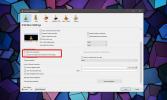So teilen Sie Dateien ohne Heimnetzgruppe unter Windows 10
Im Fenster-Update vom 10. April wurden Heimnetzgruppen entfernt. Homegroups wurden verwendet, um Dateien über das Netzwerk freizugeben. Für viele Endbenutzer schien die Heimnetzgruppe eine Windows-Funktion zu sein, obwohl die Netzwerkfreigabe tatsächlich vereinfacht wurde. Es ist immer noch unglaublich einfach, Dateien ohne Heimnetzgruppe freizugeben. So machen Sie es
Dateien ohne Heimnetzgruppe teilen
Um Dateien ohne Heimnetzgruppe freizugeben, muss die Dateifreigabe über das Netzwerk aktiviert sein. Der schnellste Weg, dies zu tun, besteht darin, in der Navigationsleiste im Datei-Explorer auf Netzwerk zu klicken. Wenn die Netzwerkfreigabe deaktiviert ist, wird oben ein gelber Balken angezeigt, auf den Sie klicken können, um die Freigabe zu aktivieren.
Die Alternative besteht darin, die Einstellungen-App zu öffnen und zu Netzwerk und Internet zu wechseln. Gehen Sie dort zur Registerkarte "Status" und klicken Sie auf "Freigabeoptionen". Dadurch wird die Systemsteuerung mit einem bereits erweiterten Abschnitt geöffnet. Aktivieren Sie in diesem Abschnitt die Netzwerkerkennung.
Durch die Netzwerkerkennung können andere Computer im Netzwerk Ihr System sehen.

Sie können eine Datei oder einen gesamten Ordner für jeden im Netzwerk freigeben. Navigieren Sie im Datei-Explorer zu der Datei oder dem Ordner, die Sie freigeben möchten. Klicken Sie mit der rechten Maustaste darauf und wählen Sie "Zugriff gewähren auf". Sie werden einige Optionen für die Heimnetzgruppe sehen, diese sind jedoch nur vorhanden, da Microsoft die Qualitätssicherung nicht sehr gut durchgeführt hat. Sie müssen die Option Bestimmte Personen auswählen.

Auf dem nächsten Bildschirm können Sie den Namen des Computers eingeben, für den Sie Dateien freigeben möchten, oder Sie können "Jeder" auswählen und jedem im Netzwerk den Zugriff auf das betreffende Element ermöglichen.

Sobald die Datei freigegeben wurde, erhalten Sie einen Link zu der Datei auf Ihrem System, den Sie an jeden senden müssen, der auf die Datei zugreifen möchte.
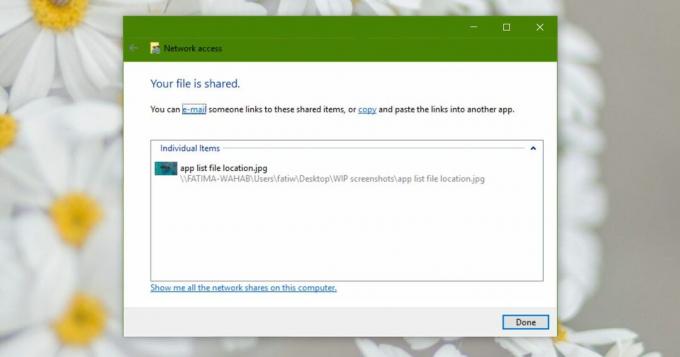
Die Optionen Zugriff gewähren sind nur für Dateien und Ordner auf Ihrem Windows-Laufwerk verfügbar, bei dem es sich normalerweise um das Laufwerk C handelt. Auf anderen Laufwerken wird die Option nicht angezeigt, wenn Sie mit der rechten Maustaste auf eine Datei oder einen Ordner klicken.
In der Nähe teilen
Wenn Ihnen das alles zu kompliziert erscheint, können Sie sich einfach dafür entscheiden In der Nähe teilen das ist viel, viel einfacher. Es ist nicht erforderlich, Zugriff auf eine Datei zu gewähren oder Berechtigungen zu basteln. Wenn sich das System, für das Sie Dateien freigeben möchten, im selben Netzwerk wie Sie befindet, können Sie es über das Kontextmenü freigeben.
Microsoft schlägt außerdem vor, ein Cloud-Laufwerk wie OneDrive zu verwenden, um Dateien auf seiner offiziellen Hilfeseite freizugeben. Dies funktioniert, ist aber auch eine andere Möglichkeit, das Produkt an Benutzer weiterzugeben. Sie können Dropbox oder Google Drive zu diesem Zweck verwenden.
Suche
Kürzliche Posts
So verwenden Sie PowerRename unter Windows 10 zum Umbenennen von Dateien
PowerToys feierte Anfang dieses Jahres ein Comeback und Wir haben e...
Ausführen mehrerer VLC-Player-Instanzen unter Windows 10
Media Player führen normalerweise jeweils nur eine Instanz aus. Die...
Run-Command ist ein Windows Run-Dienstprogramm, das durch Favoriten ersetzt wird
Führen Sie den Befehl aus ist eine erweiterte Version des Standardd...